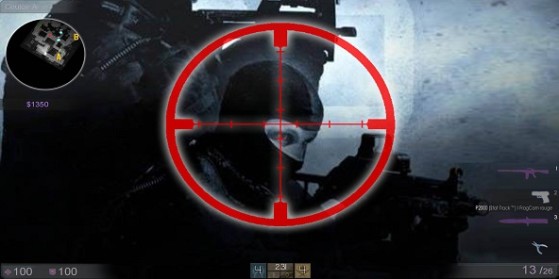Dans ce guide, vous trouverez tout ce qu'il vous faut pour personnaliser votre jeu Counter-Strike : Global Offensive comme votre HUD, l'écriture, vos binds ou vos crosshairs. Amusez vous à changer de style selon vos envies !
Le HUD (Head-up display) est l'ensemble des informations affichées à l'écran qui renseignent le joueur sur le score, les points de vie, l'arme utilisée, le nombre de munitions, la carte ou le temps restant.
Si le HUD par défaut ne vous convient plus, il est possible de changer plusieurs caractéristiques telles que la couleur, la taille du radar ou la position du tableau des scores en passant directement par les paramètres du jeu :
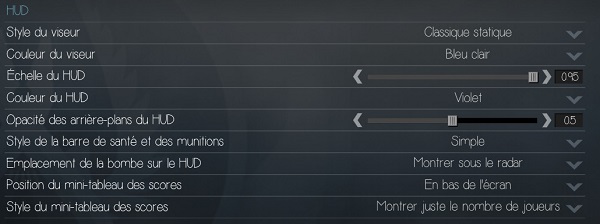
Paramètres du HUD dans les options du jeu
Pour pouvoir régler son HUD manuellement, il suffit d'inscrire les commandes suivantes dans le fichier config.cfg situé dans la partie Cfg de votre dossier Counter-Strike Global Offensive ou dans sa console dont la touche par défaut est ² :
- cl_hud_color 1 : permet de changer la couleur du HUD
| Code des couleurs |
||||
| 1 | 2 | 3 | 4 | 5 |
| 6 | 7 | 8 | 9 | 10 |
- cl_hud_background_alpha : fait varier le niveau de transparence de fond du HUD
- cl_hud_playercount_pos : choisir 1 ou 0 change la position des compteurs des joueurs et des rounds
- cl_hud_playercount_showcount 1 : change les icônes du compteur de joueurs par le nombre de joueurs encore en vie
- cl_hud_radar_scale : définit la taille du radar
- cl_hud_bomb_under_radar : permet de choisir d'avoir l'affichage de la bombe (lors d'un ramassage) soit sous le radar, soit dans l'inventaire classique
- cl_hud_healthammo_style 1 : modifie le style des munitions et de la santé
Pour les réalisateurs de vidéos, la commande cl_draw_only_deathnotices permet de supprimer tous les éléments du HUD hormis les frags.

Exemple de HUD modifié
Config.cfg est un fichier où tous les paramètres par défaut de votre jeu sont inscrits. Si vous avez peur d'y toucher, il est préférable d'éditer vos binds à partir d'un fichier que vous nommerez autoexec.cfg et qui vous permettra de conserver séparément vos propres commandes utilisateurs.
Pour créer son autoexec.cfg, il suffit d'ouvrir un nouveau document texte dans un bloc-notes, et d'y rentrer les commandes, binds.. que vous voulez rajouter. Une fois que vous aurez terminé, inscrivez la commande host_writeconfig à la fin du fichier. Cette commande servira pour que le fichier config.cfg prenne en compte les commandes inscrites dans l'autoexec.cfg. Enregistrez ce document texte sous le nom autoexec.cfg et le copier dans la partie Cfg de votre dossier Counter-Strike Global Offensive.
Si le fichier ne se lance pas en jeu, il suffira de taper exec autoexec dans votre console.